Webex Ara Odaları Nasıl Çalışır?
Yayınlanan: 2020-06-18Cisco WebEx gibi web konferans araçları, 200'e kadar görüntülü toplantı katılımcısına izin verirken, web semineri yazılımı WebEx Events, 3.000'e kadar katılımcıyı ağırlayabilir.
Bu yüksek toplantı kapasiteleri, binlerce ekip üyesi olan işletmeler veya ürün ve hizmetleri tanıtmak için web seminerleri kullanan şirketler için idealdir, ancak bunlar kişisel iletişimi zorlaştırır.
WebEx ara odaları, web semineri katılımcıları, ekip üyeleri ve müşteriler arasında küçük grup iletişimini kolaylaştırarak hem katılımcıların hem de yönetimin çevrimiçi toplantılarından daha fazlasını elde etmesine olanak tanır.
WebEx Ara Odaları Nedir?
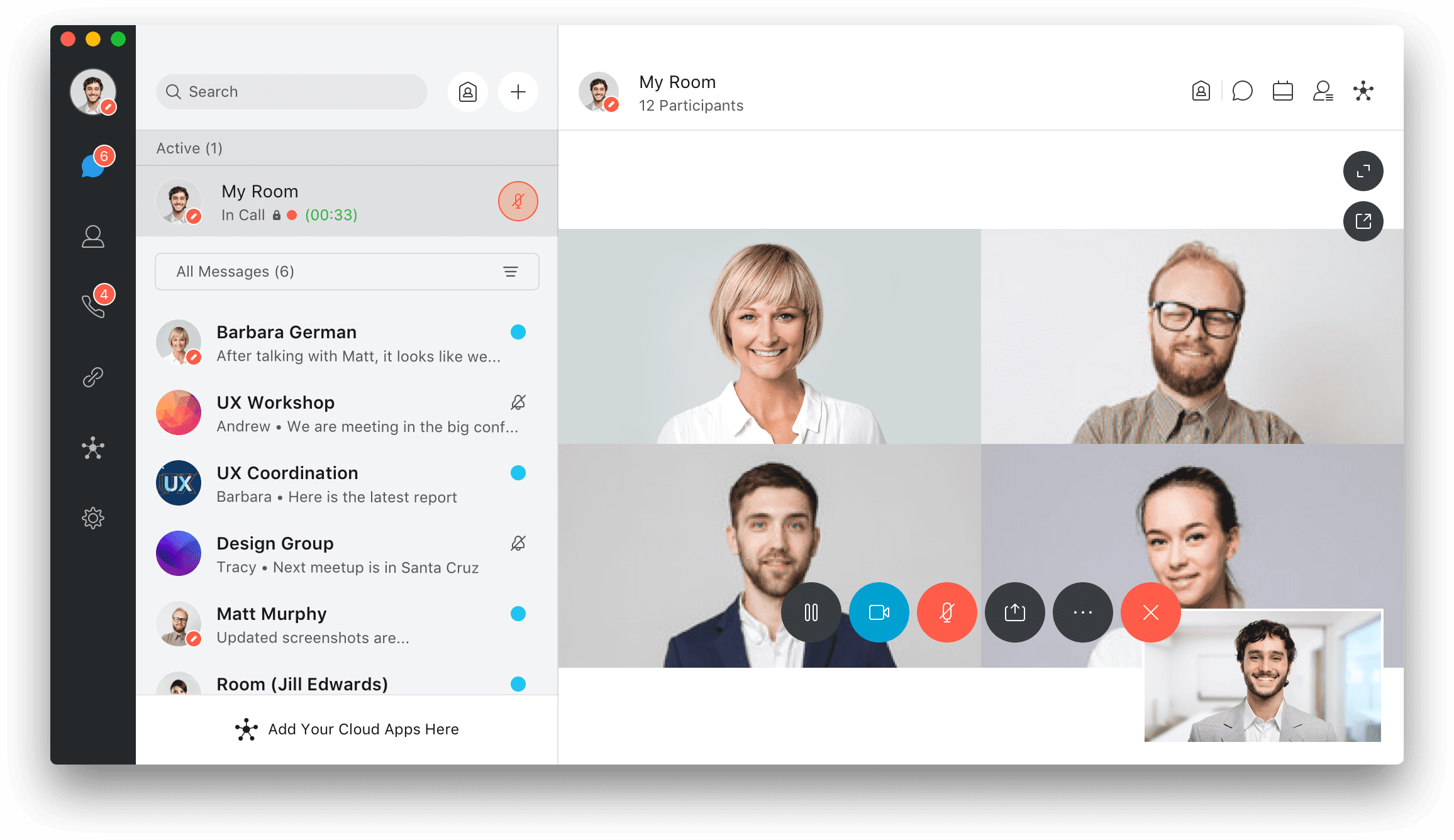
WebEx ara odaları, toplantı sahibinin daha büyük video toplantılarını ve web seminerlerini belirli sayıda katılımcıdan oluşan birkaç küçük gruba ayırmasına olanak tanıyan bir video konferans özelliğidir.
Ara odaları, toplantı katılımcılarının fikirlerini paylaşmasına, projeler üzerinde işbirliği yapmasına, ağ oluşturmasına ve dosyaları düzenlemesine olanak tanıyan canlı oturumlardır.
Eğitimcilerin öğrencileri küçük gruplara ayırmaları veya iş ekiplerinin kendi bölümlerindeki sorunları tartışmaları için bir eğitim web seminerinin parçası olarak kullanılabilirler.
Bu ara oturumları, toplantı sahibinin istediği kadar sürebilir ve tek bir toplantıda birden çok ara oturumunuz olabilir.
Ara Odalarının Avantajları
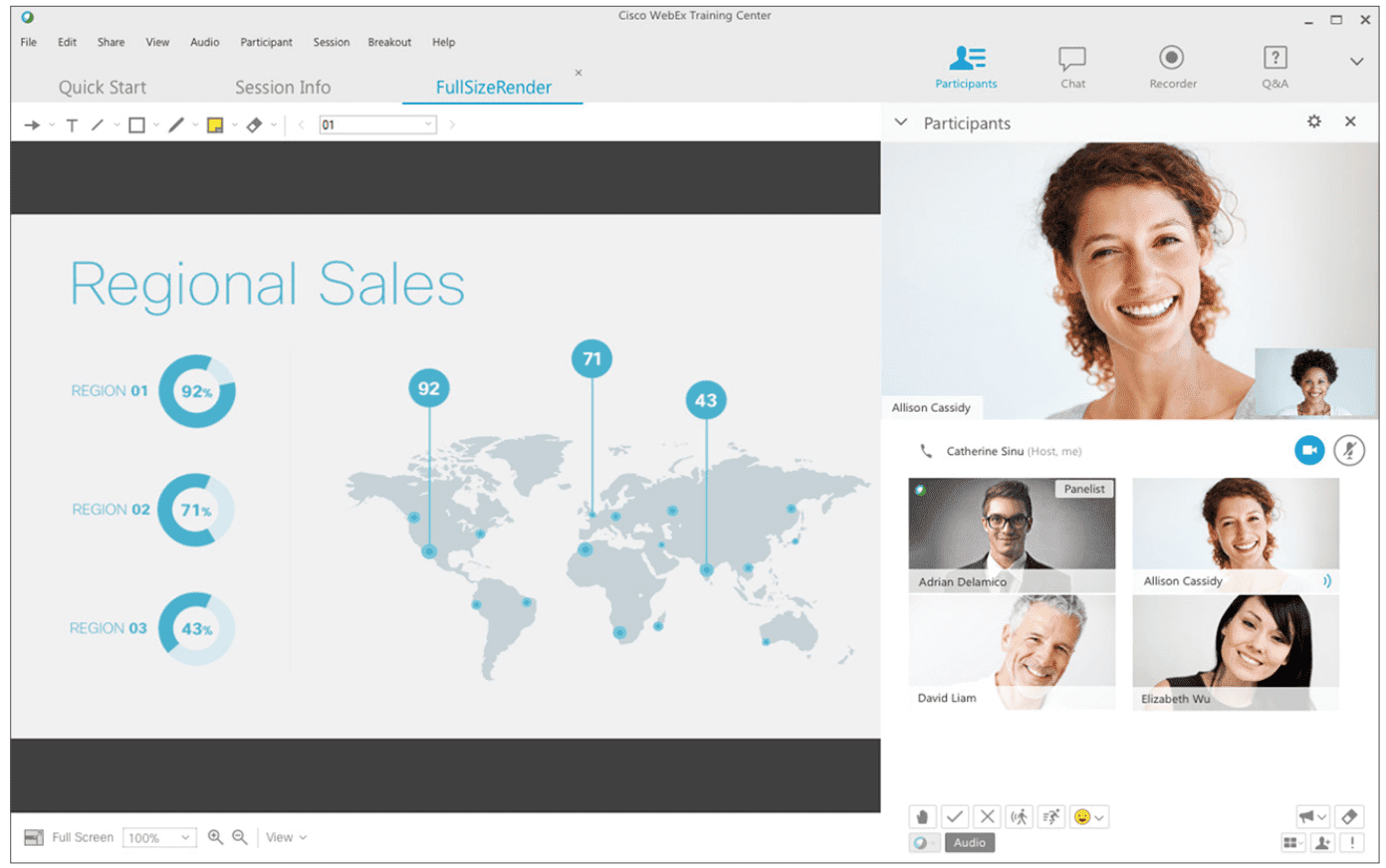
2020'de çalışma durumuyla ilgili bir Workfront araştırmasına göre, çalışanların %62'sinden fazlası verimsiz ve gereksiz toplantıların gün boyunca işlerini halletmek için mücadele etmelerinin bir numaralı nedeni olduğunu söylüyor.
Ek olarak, İK yöneticilerinin %85'i çalışan bağlılığının en büyük öncelikleri olduğunu söylüyor. Ara odaları, onları doğrudan tartışmalara dahil ederek ve aktif olarak fikirlerini paylaşmaya teşvik ederek çalışan bağlılığını artırır.
Wall Street Journal'daki bir makaleye göre, ekip üyelerinin %40'ı her iş günü bir toplantı alanı ayarlamak için en az 30 dakika harcıyor.
Ortalama bir çalışanın her ay yaklaşık 31 saat verimsiz toplantılarda geçirdiklerini söylediği gibi, üretkenliği de artırabilirler.
Ek ara odası avantajları şunları içerir:
- Yanlış iletişimi önleme
- İşbirlikçi beyin fırtınası oturumları
- Ekiplerin aynı dosya sürümü üzerinde çalışmasını sağlamak
- Potansiyel ekip liderlerini belirlemek
- Çalışan memnuniyetini değerlendirmek
- Web seminerleri ve çevrimiçi etkinlikler sırasında ağ oluşturma
- Artan çalışan sorumluluğu
- Müşterileri ve hedef pazarları tanımak
- Büyük projeleri görevlere veya bölümlere ayırma
Bir WebEx Eğitim Oturumu İçin Ara Odalarını Kullanma
Ara odalarının en popüler kullanım örneklerinden biri, çalışanların bir eğitim oturumuna katılması veya ev sahipliği yapmasıdır.
Örneğin, İK departmanları ana toplantı odasında tatil politikaları ve şirket kültürü ile ilgili içerikleri paylaşabilir.
Ardından, ekip üyeleri belirli politikalar hakkında sunumlar oluşturmak, birbirlerine sorular sormak veya mevcut politikaları iyileştirmek için öneriler geliştirmek için odak gruplarına ayrılabilir.
Proje yöneticileri, tüm ofise yaklaşan bir proje hakkında genel bir bakış sunar ve katılımcıları ekipler halinde ara odalarına böler.
Bu şekilde, çalışanlar departmana göre proje sorumlulukları üzerinde işbirliği yapabilir ve ilgili görevleri belirli çalışanlara atayabilir. Ardından ekipler ana oturum odasına dönebilir ve oturum konuları için yol haritalarını sunabilir.
Ek olarak, ekip üyelerine ve proje yöneticilerine yazılımı çok sayıda oturum seçeneği için nasıl kullanacaklarını öğretmek için WebEx eğitim oturumları mevcuttur.
WebEx Eğitim Merkezi, aşağıdakiler dahil olmak üzere eğitim özellikleri hakkında daha fazla bilgi sağlar:
- Eğitim seansları nasıl planlanır
- Ara atama seçenekleri
- Otomatik derecelendirme
- İsteğe bağlı eğitim seansları
- Dikkat göstergeleri
- uygulamalı laboratuvar
- Çoklu dil desteği
WebEx Ara Odalarının Temel Özellikleri
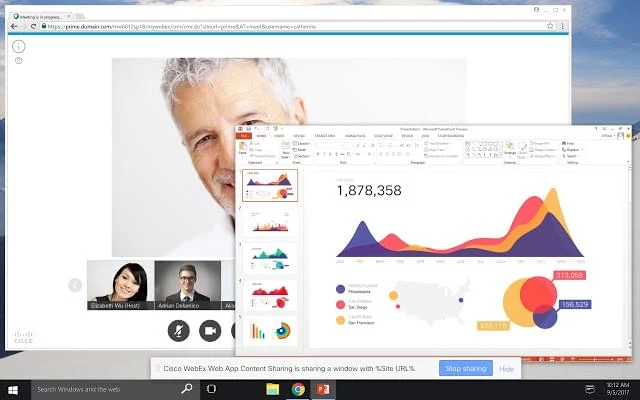
WebEx, kullanıcıların oda başına maksimum 100 katılımcıyla 100 adede kadar ara oturumu oluşturmasına olanak tanır.
Katılımcılar ve toplantı sahipleri bir oturuma katıldıktan sonra, bir pano aracılığıyla temel iletişim ve işbirliği özelliklerine erişebilirler.
Bu özellikler şunları içerir:
- Canlı video akışı
- Tüm odalara mesaj yayını
- Oda katılımcı listesi
- Sanal el kaldırma
- Oturum öncesi katılımcı odası atamaları
- Ekran paylaşımı (bireysel uygulama veya masaüstü)
- Sohbet mesajlaşma
- Uzaktan kumanda
- “Yardım İste” düğmesi
- Katılımcıların sesini kapatma/açma
- Sesli konferans arama özelliği
- Dosya paylaşma ve düzenleme
- Bir ara oturum paneli oluşturun
- Katılımcıların ara oturumları oluşturmasına izin ver
- Beyaz tahta aracı
- Ara oturumlarından ayrılma ve ara oturumlarına yeniden katılma yeteneği
- Ekran paylaşımını, oda erişimini ve düzenlemeyi yönetmek için ana bilgisayar kontrolleri
- Web kamerası uyumluluğu
Ara odalarının en büyük dezavantajı, bu yazı itibariyle, WebEx toplantılarına mobil cihazlar ve mobil işbirliği araçları aracılığıyla katılan kullanıcıların ara oturumlarına katılamamaları, oluşturamama veya yönetememeleridir.

WebEx'te Ara Odası Oluşturmanın 6 Adımı
WebEx ara odaları oluşturmaya yönelik bu adım adım kılavuz, ara oturumlarının nasıl kurulacağına ilişkin sürecin ne kadar kolay ve sezgisel olduğunu gösterir.
Toplantı sahipleri, katılımcıların, panelistlerin veya diğer toplantı sahiplerinin bu odaları oluşturup yönetebilmesi için toplantı sırasında istedikleri zaman ara odası ayrıcalıkları atayabilir.
Adım bir:
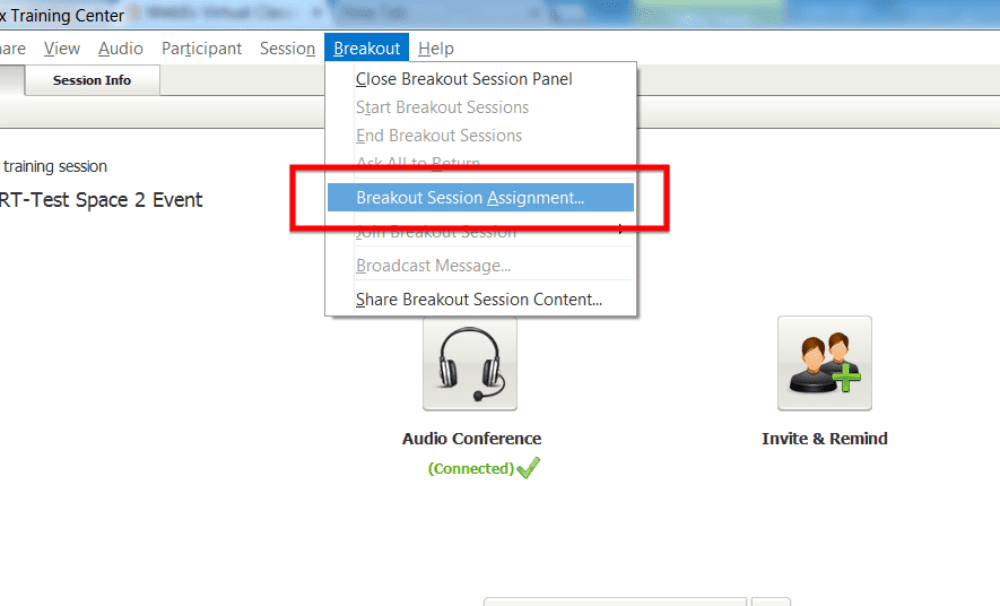
Ekranınızın üst kısmındaki açılır menüden "Ara" sekmesine tıklayın ve "Ara Oturumu Ataması"nı seçin. Bir açılır Ara Oturum Atama kutusu görünecektir.
İkinci adım:
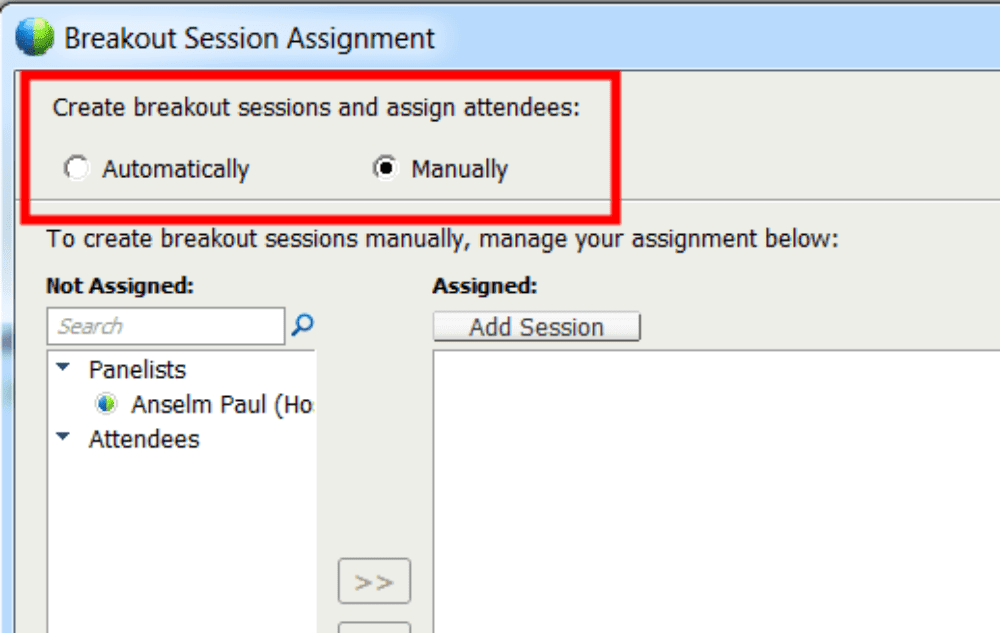
Katılımcıları "Manuel" veya "Otomatik" olarak atamayı seçin. "Otomatik" seçeneğini belirlerseniz, ara oturumlarının sayısını ve ara oturumu başına katılımcı sayısını seçmeniz yeterlidir.
Adım üç:
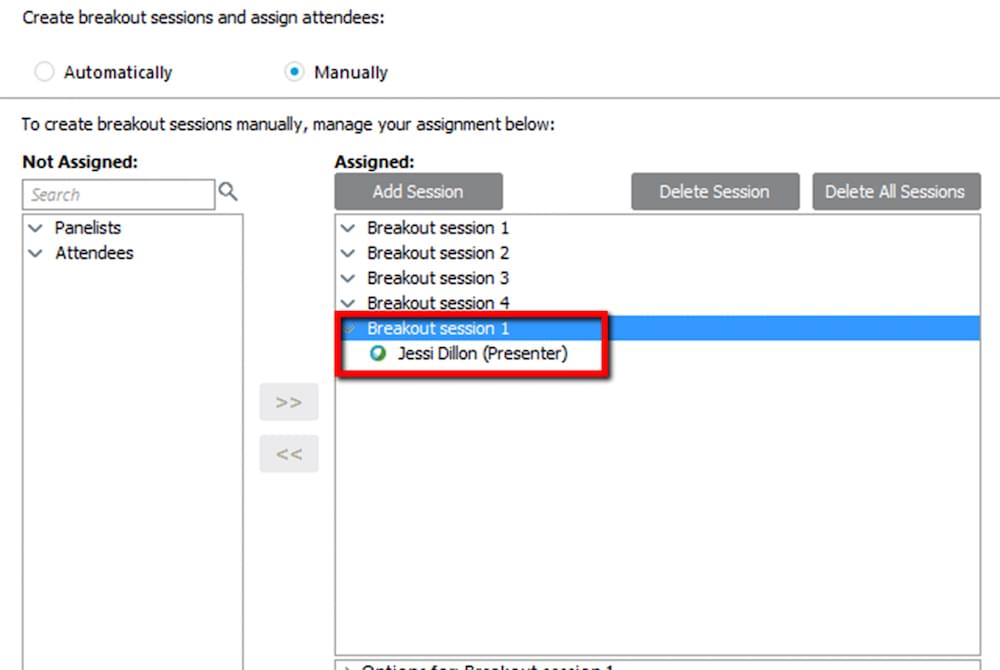
Ara oturumlarını manuel olarak oluşturmak ve belirli kullanıcıları belirli odalara atamak için, istediğiniz sayıda oturum/oda eklemek için “Oturum Ekle” düğmesini tıklayın. Ara odasına sağ tıklayıp "Ad Değiştir"i seçerek oturumları adlandırabilirsiniz.
Adım dört:
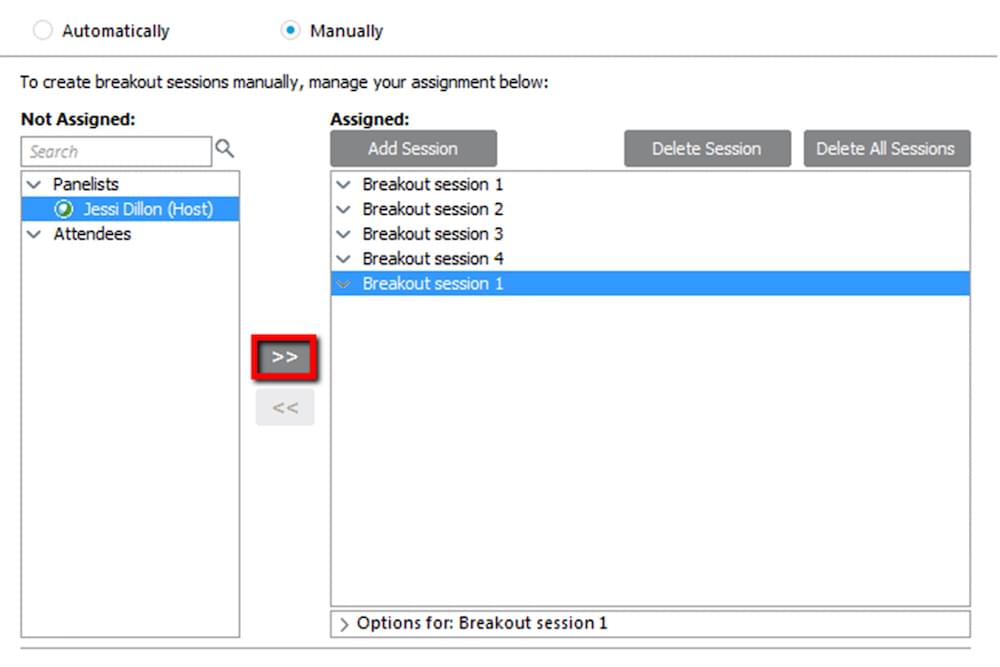
Açılır kutunun sol tarafında, katılımcıların ve panelistlerin bir listesini göreceksiniz. Kullanıcı eklemek istediğiniz oturuma tıklayın, ardından katılımcının adına tıklayın. Katılımcıyı seçilen odaya eklemek için ok düğmesine tıklayın. Kullanıcıları "katılımcılar" veya "sunucular" olarak atayabilirsiniz.
Beşinci Adım:
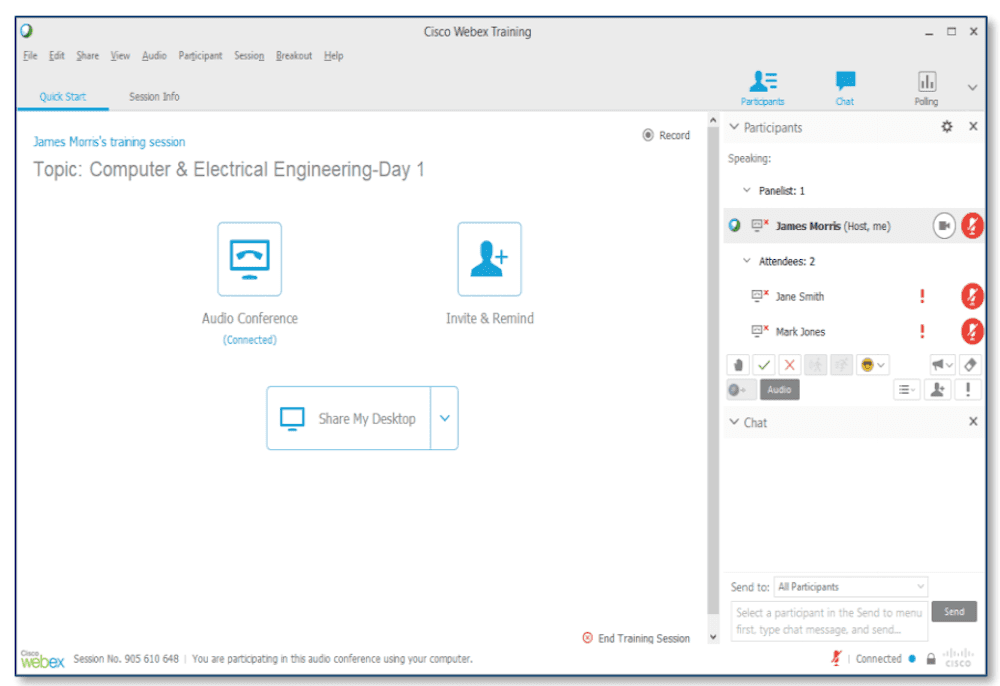
Tüm katılımcıları belirli bir ara odasına atadıktan sonra, "Tamam"ı ve ardından oturumları başlatmak için "Başlat"ı tıklayın.
Altıncı Adım:
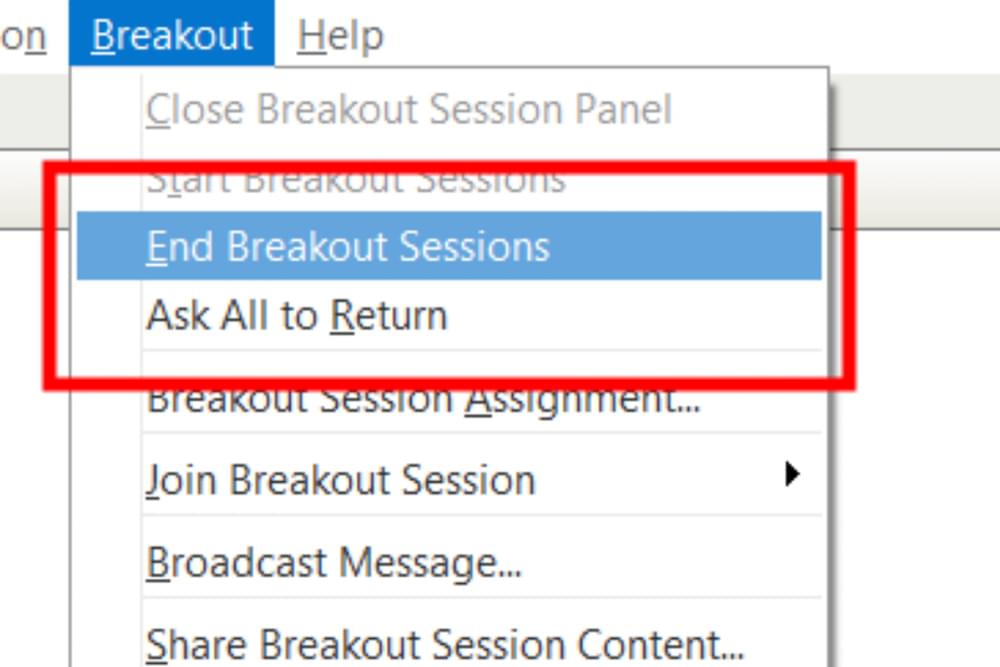
Ara oturumlarını sonlandırmak için kontrol panelinin altındaki kırmızı "Tümünü Sonlandır" düğmesini tıklayın. Bu, oturumlardaki kullanıcılara konuşmaları tamamlamaları için 30 saniyelik bir geri sayım sağlar. Katılımcılar ana toplantı odasına yönlendirilecektir. Ayrıca açılır listeden "Patlama" sekmesini seçip "Tümünün Geri Dönmesini İste"yi tıklayabilirsiniz.
Ara Odaları Nasıl Kolaylaştırılır
Toplantı sahipleri, ekranınızın üst kısmındaki ara menüsünü tıklayıp "Ara Oturumuna Katıl"ı seçerek bir ara odasına katılabilir.
Bu, toplantı sahiplerinin sorular sorarak, zamanla ilgili hatırlatıcılar göndererek veya sunumları paylaşarak ara odalarını kolaylaştırmasına olanak tanır.
Ara odalarına bir mesaj yayınlamak için ekranınızın üst kısmındaki "Ara" sekmesine tıklayın ve "Mesaj Yayınla"yı seçin. Mesajı yalnızca sunum yapan kişilere mi yoksa ara odalarındaki tüm katılımcılara mı göndermek istediğinizi seçin.
Toplantı sahipleri ve katılımcılar, "Paylaş" sekmesini tıklayarak ara odaları ekran paylaşım uygulamalarında dosyaları, beyaz tahtaları ve masaüstü ekranlarını paylaşabilir. Kullanıcılar ve toplantı sahipleri, ara odalarında paylaşılan tüm dosyalara veya beyaz tahtalara gerçek zamanlı olarak açıklama ekleyebilir. Düzenlenen tüm beyaz tahtalar ve dosyalar otomatik olarak kaydedilir.
Bir oturumdan çıkmak için, kontrol panelinde "Ara Oturumdan Ayrıl" yazan turuncu düğmeye tıklayın. Bu, oturum penceresini kapatacak ve otomatik olarak ana toplantı odasına yönlendirileceksiniz.
Ara odalarını kapattıktan sonra, bu oturumlarda oluşturulan panoları ve dosyaları ana toplantı odasındaki herkesle paylaşabilirsiniz. Bunu yapmak için, "Ara" sekmesini tıklayın ve "Ara Oturumu İçeriğini Paylaş"ı seçin. Bu, oturum içeriğini paylaşmak için ara oturumu sunucusuna bir mesaj gönderir.
WebEx En İyi Ekip İletişim Aracı mı?
WebEx en iyi ara odası özelliklerine sahip olsa da, bu otomatik olarak onun aynı zamanda en iyi video konferans aracı olduğu anlamına gelmez.
Web konferansı platformları, sohbet mesajlaşma, toplantı kaydı ve grup yoklama gibi ek ekip işbirliği özellikleri sunar.
WebEx ile GoToMeeting ve Zoom ile WebEx arasındaki kafa kafaya karşılaştırmalarımız, hangi video konferans yazılımının ara odalarının dışında en iyi ekip iletişim özelliklerini sağladığını daha iyi değerlendirmenize olanak tanır.
